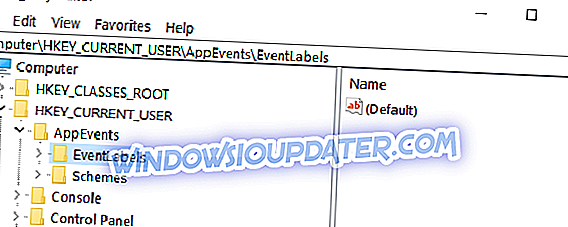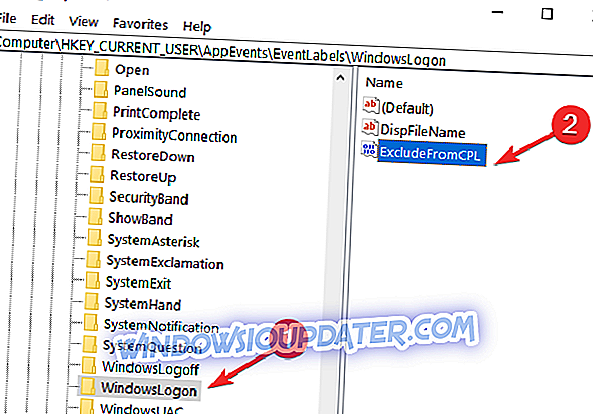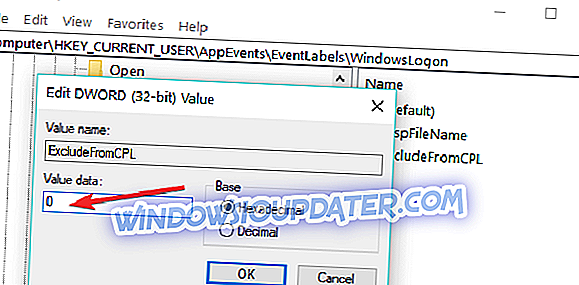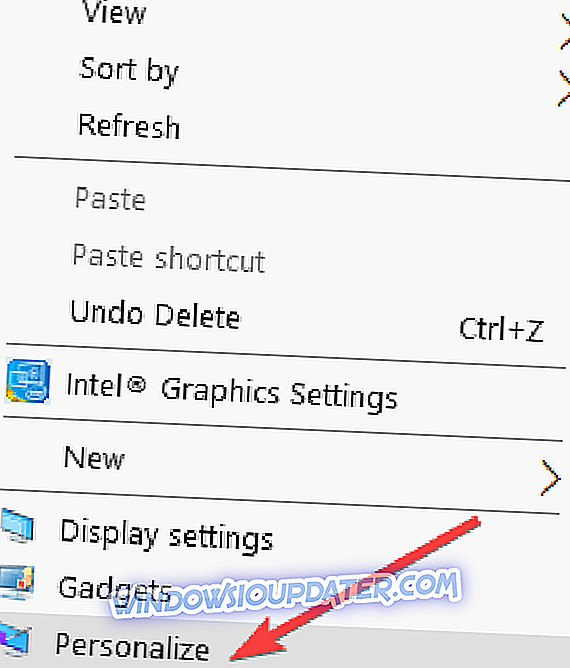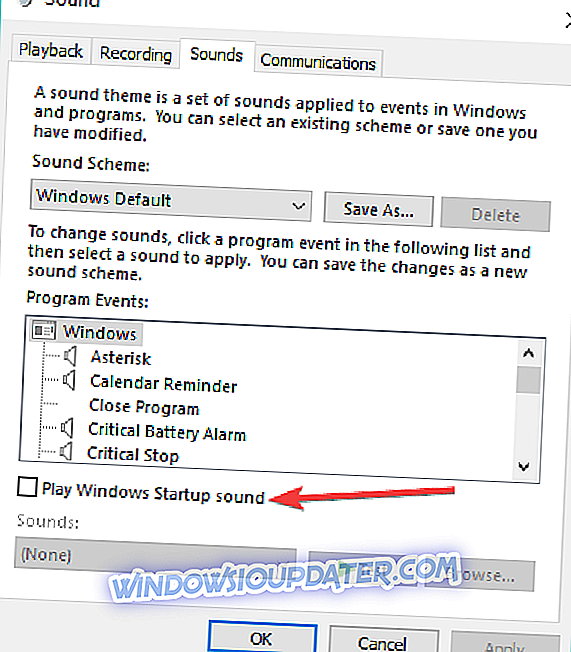Nyalakan suara startup di Windows 10, Windows 8.1
- Tweak Registry Anda
- Aktifkan suara startup dari pengaturan Personalisasi
Mengaktifkan suara startup untuk Windows 10, Windows 8.1 bisa menjadi hal yang sangat membantu. Sebagai contoh, mari kita bawa kasing tempat Anda bekerja dan Anda memiliki 2 PC Windows 10, 8.1 yang sedang Anda kerjakan. Jika Anda bekerja pada satu PC Windows 10, 8.1 dan Anda sedang menunggu yang lain untuk mulai, maka mendengar suara startup akan memberi tahu Anda ketika PC lain siap digunakan.
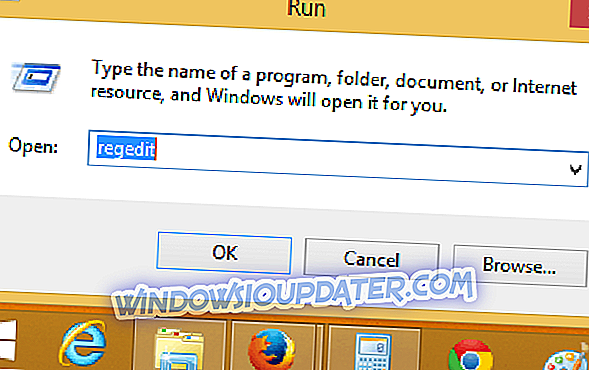
Setelah memutakhirkan dari Windows 7 ke Windows 8.1 atau Windows 10, kemungkinan besar Anda akan kehilangan suara startup. Microsoft menonaktifkannya di sistem operasi Windows 10, 8.1 yang baru. Jangan khawatir, Anda bisa menjalankannya dengan mengikuti petunjuk di bawah ini.
Aktifkan suara startup pada Windows 10, 8.1
1. Tweak Registry Anda
- Tekan dan tahan tombol "Windows" dan tombol "R".
- Kotak dialog "Run" akan terbuka, ketik kotak "regedit" dan tekan "Enter" pada keyboard.
- Jendela "Editor Registri" sekarang harus dibuka.
- Klik (klik kiri) pada "HKEY_CURRENT_USER" di sebelah kiri jendela.
- Di bawah "HKEY_CURRENT_USER" klik (klik kiri) pada "AppEvents".
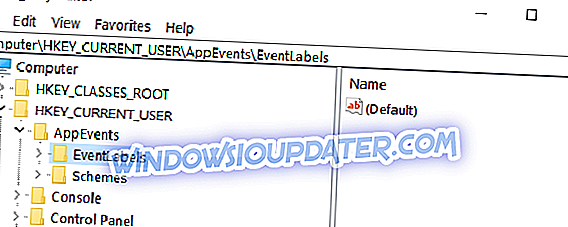
- Di bawah "AppEvents", klik (klik kiri) pada "EventLabels".
- Di bawah "EventLabels", Anda akan memiliki akses ke beberapa opsi yang terkait dengan suara di Windows 8, 10.
- Lihat di bawah "EventLabels" dan cari "WindowsLogon" dan klik (klik kiri) di atasnya.
- Di panel sebelah kanan, cari “ExcludeFromCPL”
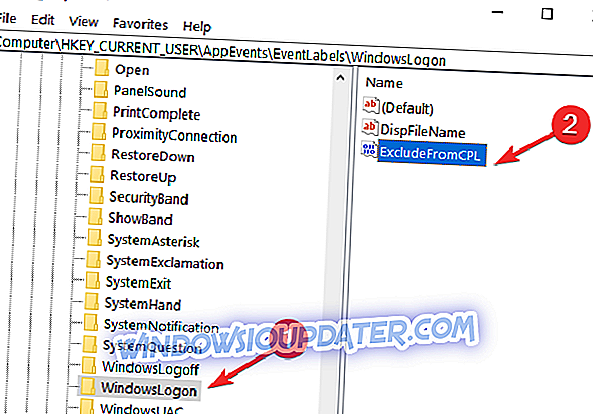
- Klik dua kali (klik kiri) pada "ExcludeFromCPL" dan ubah nilainya dalam kotak menjadi "0" tanpa tanda kutip atau cukup hapus apa yang Anda lihat tertulis di dalam kotak.
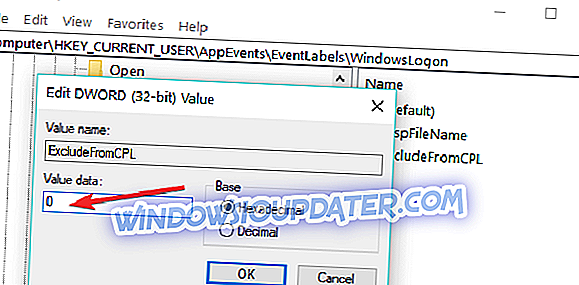
- Anda dapat melakukan hal yang sama untuk mengaktifkan suara lain khusus untuk Windows 8, Windows 10.
- Tutup jendela Editor Registri.
- Sekarang, yang harus Anda lakukan adalah membuka di Panel Kontrol Aplikasi Suara yang Anda miliki di sana dan Anda akan dapat menyesuaikan suara logon Windows.
- Mulai ulang PC Windows 10, 8.1 Anda dan lihat apakah suara startup berfungsi untuk Anda.
2. Aktifkan suara startup dari pengaturan Personalisasi
- Klik kanan pada desktop Anda> pergi ke Personalisasi
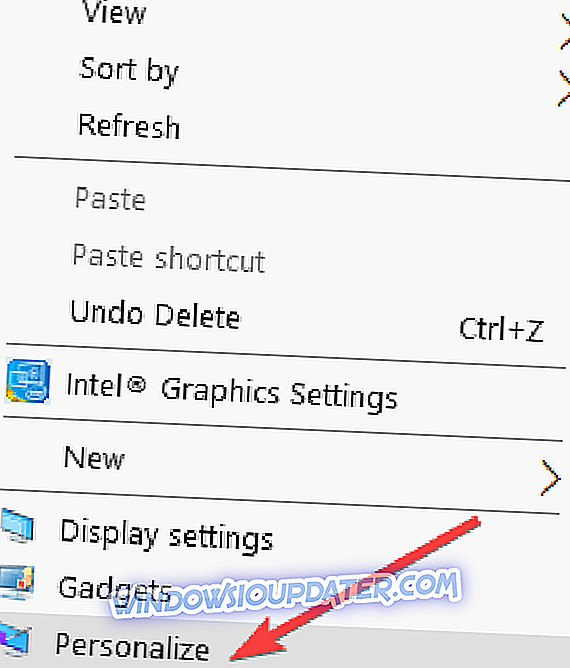
- Buka Sounds> cari Play Startup Windows
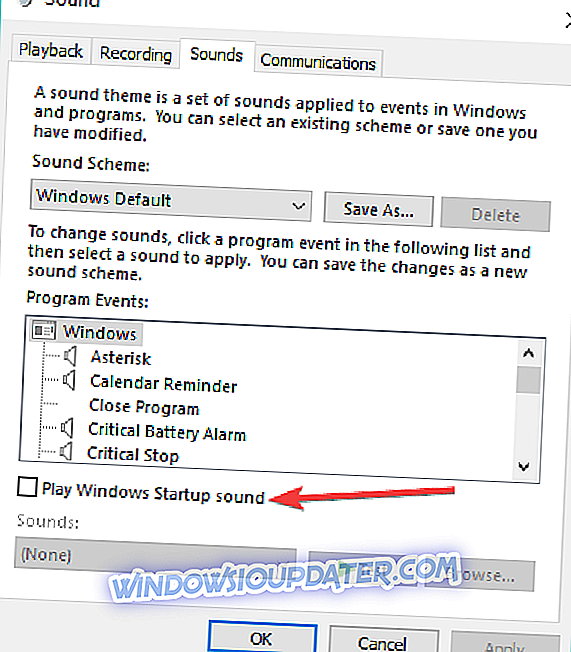
- Anda dapat mengaktifkan suara Windows Startup dengan mencentang opsi 'Play Windows Startup sound'. Anda juga dapat menyesuaikan suara startup dan memilih yang Anda suka.
- Klik "Terapkan" di sisi bawah jendela.
- Nyalakan kembali PC dan periksa apakah suaranya bekerja.
Itu dia. Anda sekarang dapat mengaktifkan suara startup pada Windows 10, 8.1 PC hanya dalam beberapa langkah cepat. Jika Anda memiliki ide atau saran lain tentang masalah ini, beri tahu kami di komentar di bawah.